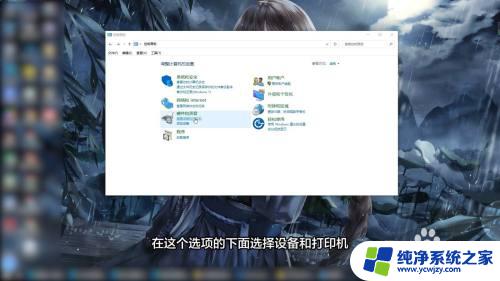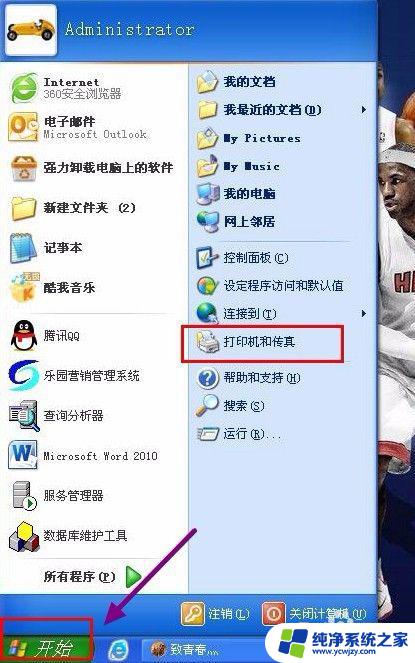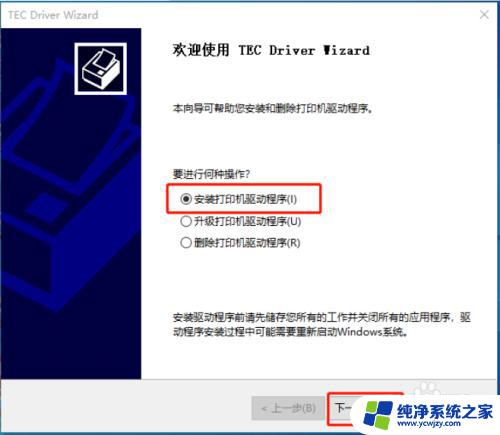打印机安装驱动找打印机
更新时间:2024-07-26 14:08:22作者:jiang
在使用打印机的过程中,有时会遇到找不到打印机的情况,这可能是因为打印机驱动没有正确安装,打印机驱动是打印机正常工作的关键,没有正确安装驱动程序,打印机就无法被电脑识别。当我们遇到这种情况时,需要先检查打印机驱动是否正确安装,如果没有安装,就需要找到正确的驱动程序进行安装,才能正常使用打印机。
具体步骤:
1.找到桌面左下角的开始,在右键出现的菜单栏,选择:搜索
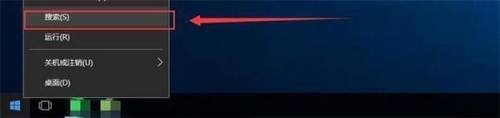
2.在出现的搜索输入:服务
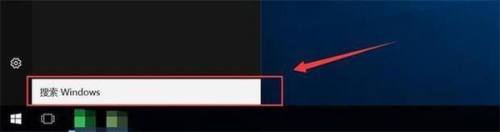
3.输入完毕后,在搜索框顶部出现:服务,点击进入
4.来到服务页面,在名称列找到并左键双击:Print Spooler
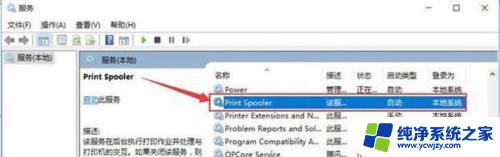
5.进入:Print Spooler的属性界面,在其顶部的菜单栏选择:常规
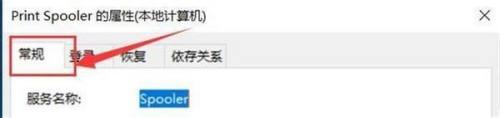
6.在常规界面的中部的:启动类型,选择:自动
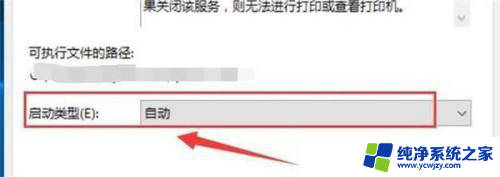
7.在常规界面的下部,点击:启动,确认后,点击界面底部的:确定
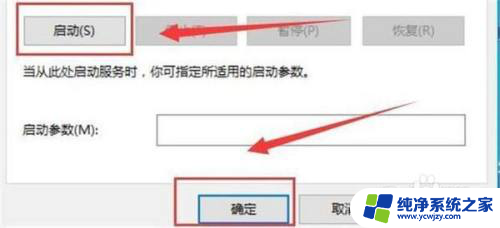
8.Print Spooler正在启动
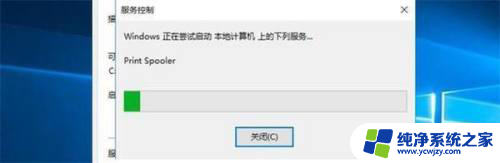
9.启动完毕,回到Print Spooler的属性界面,服务状态显示:正在运行,重启电脑,电脑将找到与其相连的打印机
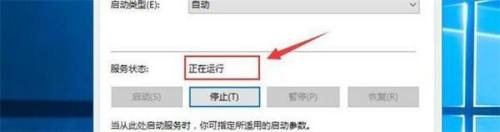
以上就是打印机安装驱动找打印机的全部内容,有出现这种现象的朋友可以尝试按照我的方法来解决,希望对大家有所帮助。